VMware Ubuntu配置静态IP
以前习惯在VMware直接做命令,现在使用Vscode比较多。但是远程SSH的问题在于虚拟机会不定期更新内网IP,规律是:重启不一定更新、关机不一定更新,电脑关盖子睡眠一定更新。。。非常奇怪,导致每次都要重新打开工作区。
尝试配置静态IP,环境为:
- Ubuntu 18.04
- VMware 16
- NAT模式
总体而言基本没有遇到困难,但是发行版不同、文件、步骤都不一样,也容易踩坑,所以记录一下。
Win10打开“虚拟网络编辑器”,选中NAT桥接VMnet8,设置子网IP和子网掩码;子网IP第三个网段自行设置成以前常用的。
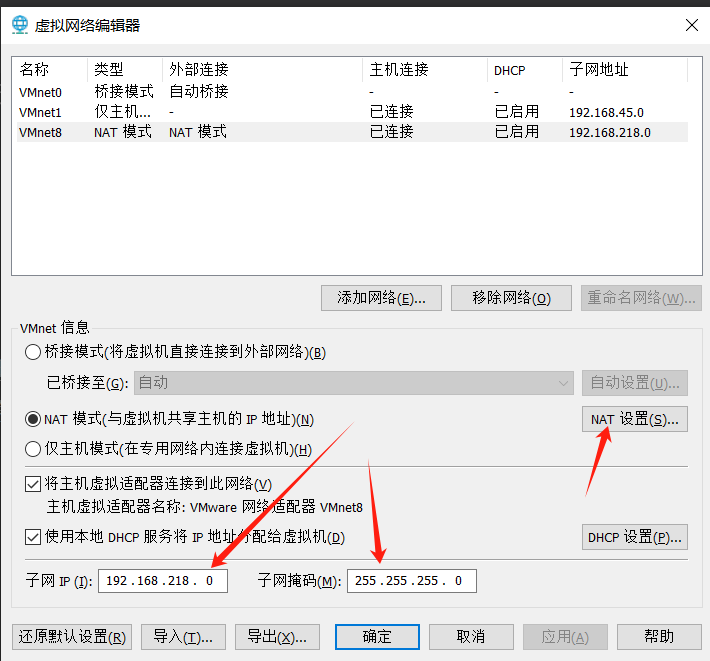
进入NAT设置,将网关设置成“192.168.xxx.1”,xxx和步骤1保持一致。
Win10打开设置——更改适配器选项;
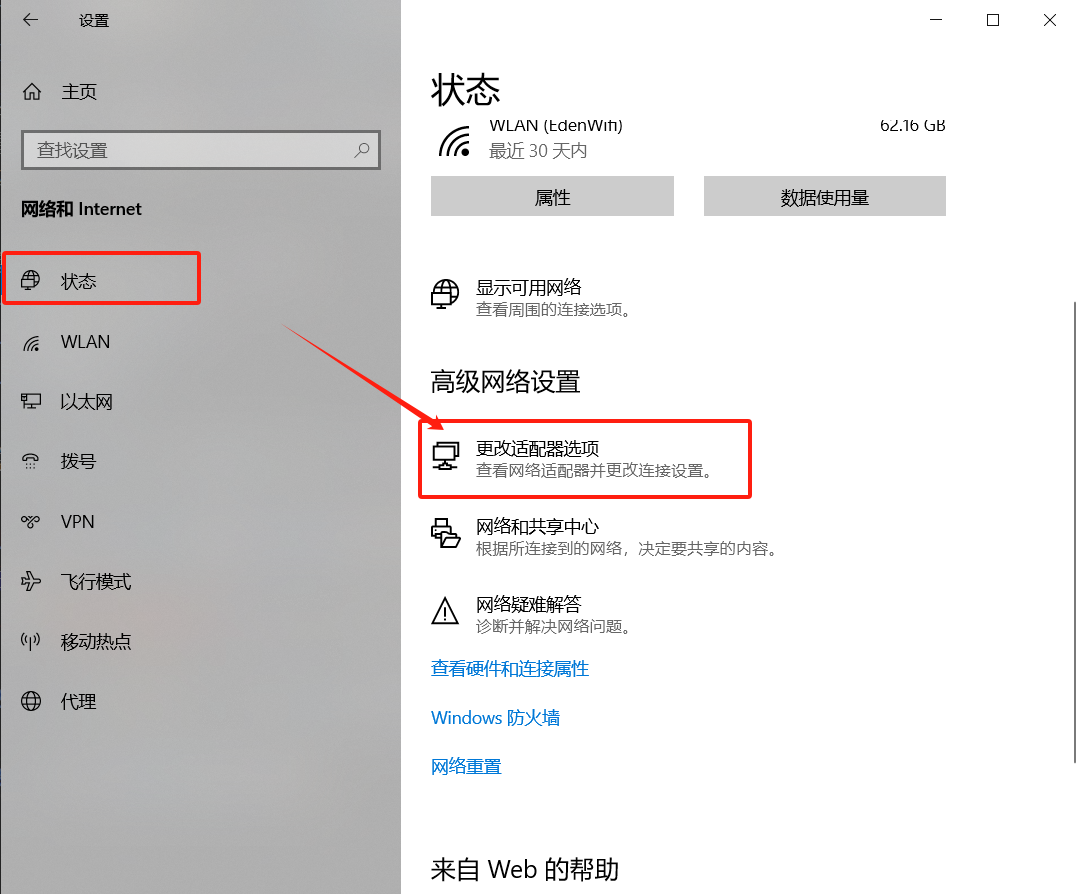
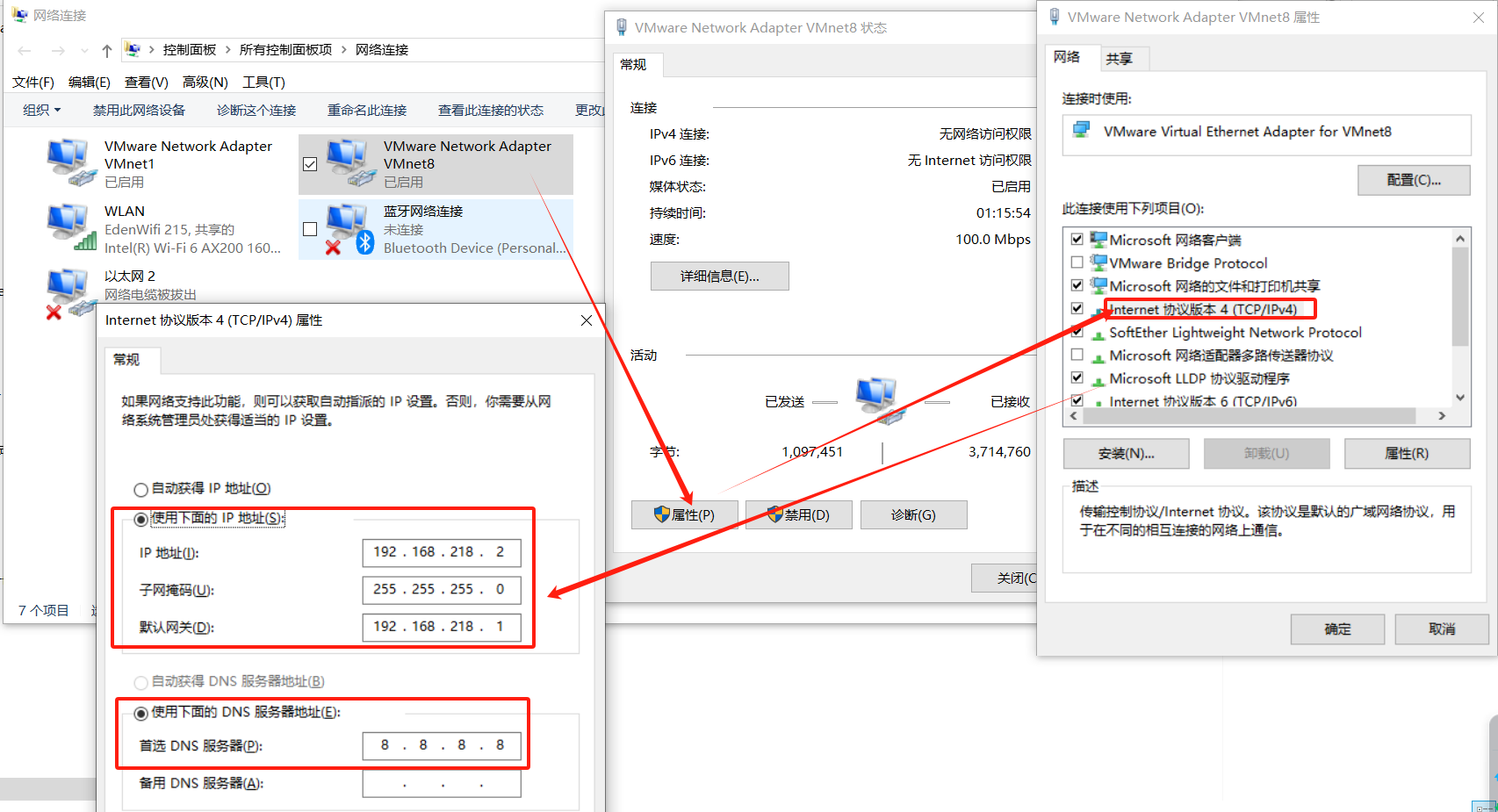
在Ipv4协议属性中设置IP地址,子网掩码,默认网关和DNS;默认网关保持和刚刚设置的一致。
上面的IP只是基本的设置,还不是我们要设置的静态IP
- 进入虚拟机,如无意外/etc/netplan下会存在一个yaml网络配置文件,按照下文增加和修改配置,addresses是要使用的静态IP,dhcp4我们在步骤1打开了就是yes,gateway4是对应的网关,DNS按照个人喜欢,谷歌的好像也没什么问题。
1 | # Let NetworkManager manage all devices on this system |
最后如何在虚拟机ping通网络(如百度),那么ssh和上网基本都没有问题了,网速不太清楚(打开网页速度还是可以的),其他联网需求虚拟机基本没有。
本博客所有文章除特别声明外,均采用 CC BY-NC-SA 4.0 许可协议。转载请注明来自 Eden Mo Blog!
